Virtual Memory, atau yang lebih dikenal dengan nama swap file,
merupakan memori bohong-bohongan yang terletak di dalam hard disk. Pada
dasarnya, Virtual Memory berguna jika RAM yang terdapat di sistem sudah
tidak mencukupi sehingga dipakailah ruang hard disk sebagai tempat
penyimpanan sementara. Karena itu, tidak mengherankan jika ukuran
Virtual Memory bisa disetel sampai 2 kalinya RAM sistem.
Tapi tahukah Anda, besar-kecilnya Virtual Memory dapat mempengaruhi kecepatan shutdown atau reboot Windows. Semakin besar Virtual Memory, semakin lama pula Windows melakukan reboot atau shutdown.
Begini solusi untuk mengatasinya.
1. Klik menu “Start”, lalu ketik “Local Security Policy”.
2. Atau coba ketikkan “secpol.msc” di menu Start. Lihat kolom kiri, lalu pilih “Security Settings > Local Policies > Security Options > Shutdown : Clear virtual memory pagefile”. Set value-nya menjadi “Disabled”.
Anda memiliki RAM sistem yang besar? Anda dapat pula menyetel supaya Windows berjalan tanpa Virtual Memory dengan cara ini.
1. Klik kanan “Computer > Properties”. Pilih “Advanced system settings”.
2. Klik “Settings” pada bagian Performance. Pada window “Performance Options”, klik tab “Advanced”.
3. Di bagian “Virtual memory”, klik “Change”. Di situ Anda dapat melihat di kandar mana XP menaruh Virtual Memory.
4. Untuk men-disable penggunaan Virtual Memory, pilih kandar di mana XP menaruh Virtual Memory (pagefile.sys), lalu klik “No Paging File”, dilanjutkan dengan mengklik “Set”. Setelah itu, reboot komputer Anda.
Virtual Memory ini bisa dibilang bagai buah simalakama. Misalnya, jika Anda ingin mempercepat shutdown atau reboot dengan men-disable fitur “Shutdown : Clear virtual memory pagefile” pada “Local Security Policy”, sistem Anda jadi kurang aman karena cracker bisa saja “melihat-lihat” isinya. Sebaliknya, bila Anda tidak memakai Virtual Memory, bisa-bisa sistem Anda menjadi kurang stabil.
Sebagai jalan tengah, bagi Anda yang memiliki RAM sistem berukuran besar, ada baiknya menggunakan sedikit Virtual Memory. Sebagai contoh, bila Anda memiliki 1GB RAM, Anda bisa memakai Virtual Memory sebesar 256MB atau 128MB dengan tetap menyetel “Shutdown : Clear virtual memory pagefile” menjadi “Enabled”. Besar-kecilnya Virtual Memory dapat disesuaikan dengan kebutuhan dan ruang hard disk.
Tapi tahukah Anda, besar-kecilnya Virtual Memory dapat mempengaruhi kecepatan shutdown atau reboot Windows. Semakin besar Virtual Memory, semakin lama pula Windows melakukan reboot atau shutdown.
Begini solusi untuk mengatasinya.
1. Klik menu “Start”, lalu ketik “Local Security Policy”.
2. Atau coba ketikkan “secpol.msc” di menu Start. Lihat kolom kiri, lalu pilih “Security Settings > Local Policies > Security Options > Shutdown : Clear virtual memory pagefile”. Set value-nya menjadi “Disabled”.
Anda memiliki RAM sistem yang besar? Anda dapat pula menyetel supaya Windows berjalan tanpa Virtual Memory dengan cara ini.
1. Klik kanan “Computer > Properties”. Pilih “Advanced system settings”.
2. Klik “Settings” pada bagian Performance. Pada window “Performance Options”, klik tab “Advanced”.
3. Di bagian “Virtual memory”, klik “Change”. Di situ Anda dapat melihat di kandar mana XP menaruh Virtual Memory.
4. Untuk men-disable penggunaan Virtual Memory, pilih kandar di mana XP menaruh Virtual Memory (pagefile.sys), lalu klik “No Paging File”, dilanjutkan dengan mengklik “Set”. Setelah itu, reboot komputer Anda.
Virtual Memory ini bisa dibilang bagai buah simalakama. Misalnya, jika Anda ingin mempercepat shutdown atau reboot dengan men-disable fitur “Shutdown : Clear virtual memory pagefile” pada “Local Security Policy”, sistem Anda jadi kurang aman karena cracker bisa saja “melihat-lihat” isinya. Sebaliknya, bila Anda tidak memakai Virtual Memory, bisa-bisa sistem Anda menjadi kurang stabil.
Sebagai jalan tengah, bagi Anda yang memiliki RAM sistem berukuran besar, ada baiknya menggunakan sedikit Virtual Memory. Sebagai contoh, bila Anda memiliki 1GB RAM, Anda bisa memakai Virtual Memory sebesar 256MB atau 128MB dengan tetap menyetel “Shutdown : Clear virtual memory pagefile” menjadi “Enabled”. Besar-kecilnya Virtual Memory dapat disesuaikan dengan kebutuhan dan ruang hard disk.





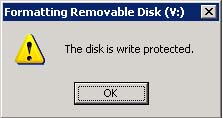
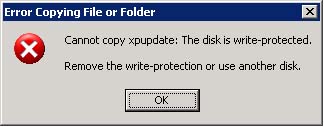

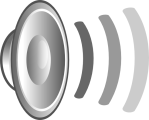 Iseng-iseng mengutak-atik Windows, saya menemukan sesuatu yang unik. Sesuatu yang bisa menyegarkan kita pada saat jenuh memakai Windows. Sesuatu apaan? Cara mengganti suara Windows dengan suara rekaman anda sendiri. Misalkan pada saat startup, akan tampil suara anda, ‘Selamat Datang (Nama Anda)’, pada saat shutdown, ‘Sampai Jumpa (Nama Anda)’, atau jika ada peringatan, ‘Ups, Hati-hati, Bos!’.
Iseng-iseng mengutak-atik Windows, saya menemukan sesuatu yang unik. Sesuatu yang bisa menyegarkan kita pada saat jenuh memakai Windows. Sesuatu apaan? Cara mengganti suara Windows dengan suara rekaman anda sendiri. Misalkan pada saat startup, akan tampil suara anda, ‘Selamat Datang (Nama Anda)’, pada saat shutdown, ‘Sampai Jumpa (Nama Anda)’, atau jika ada peringatan, ‘Ups, Hati-hati, Bos!’.
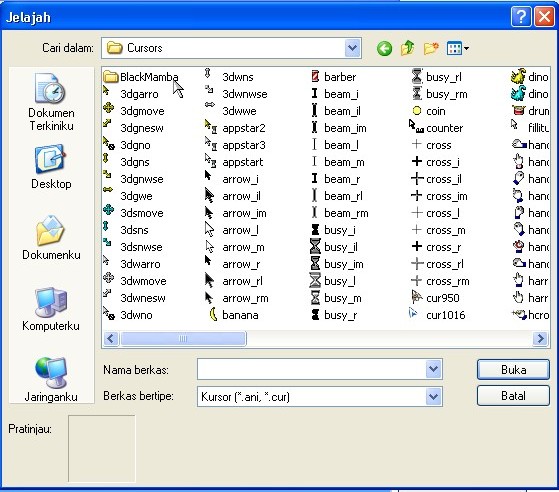
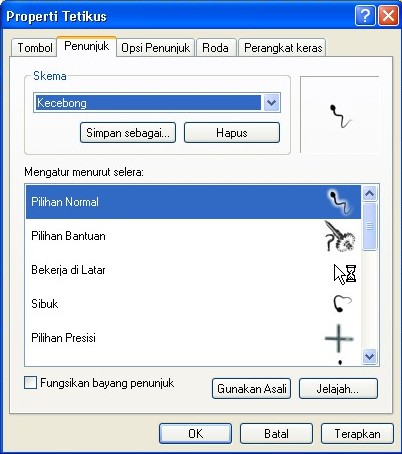 Anda bisa membuat lebih dari satu skema untuk memudahkan anda berganti skema tanpa mengatur ulang. Keren kan?
Anda bisa membuat lebih dari satu skema untuk memudahkan anda berganti skema tanpa mengatur ulang. Keren kan?








